- Проблема с импресорой Zebra, которая не работает, может возникнуть по разным причинам.
- Можно быстро решить проблему, возникшую в результате эффективного цикла подачи энергии.
- Однако отмените запланированную работу и проверьте, что все кабели правильно подключены.
- Если проблема сохраняется, вы намерены вернуть импресарию в пользу ценностей фабрики, и если вы снова исчерпаете весь опыт, но в конечном итоге это может повториться.

Если ваш владелец Zebra не работает правильно, это может вас расстроить, особенно если необходимо соблюдать этикет.
Без эмбарго могут быть различные причины, по которым компания Zebra может работать, как временные проблемы, поврежденная конфигурация или неправильная калибровка анко-де-ла-этикет.
В этой статье вы можете найти несколько способов быстрого решения проблем с вашим владельцем Zebra и начать новую работу.
¿Как вы думаете, что импресора не работает?
Импресора Zebra может выполнять функции по разным причинам, включая проблемы с конфигурацией, подключением и совместимостью с вашей функционирующей системой.
Я так понимаю, здесь есть другие элементы, которые нужно проверить, прежде чем углубляться в решения этого вопроса:
- Убедитесь, что кабели надежно подключены к пуэрто.
- Убедитесь, что красные кабели и кабели питания подключены напрямую и не проходят через провод.
- Нет бумаги в почтовом ящике: некоторые почтовые ящики автоматически обрабатываются, если датчики обнаруживают, что бумага в бандеже не висит. Если в этот момент будет собрано больше денег, импрессора не будет работать.
- Нет, что делать с импресорой: как можно лучше, если карты с краской для импресоры останутся пустыми, импресора не сможет импримирить ничего.
- Временные проблемы.
- Проверка статуса импресоры: отмена и новая программа.
В других случаях возникает проблема, связанная с неправильной конфигурацией, и это также может привести к предварительной настройке импортера на вашем ПК.
Другие препятствия в работе с владельцами Zebra появляются, когда контрольные устройства не актуализируются в последней версии, и это еще одна тема, важная для обсуждения и продолжения.
¿Что я могу сделать, если моя компания Zebra не работает?
- ¿Как вы думаете, что импресора не работает?
- ¿Что я могу сделать, если моя компания Zebra не работает?
- 1. Реализация циклического цикла энергии
- 2. Отмена работы по отложенным впечатлениям
- 3. Establece la Impresora Zebra как предопределенное
- 4. Актуализация контроля над импресорой
- 5. Восстановление предопределенных значений фабрики
- 6. Реализация калибровки анко де ла этикета
- ¿Как можно восстановить моего импресару Зебру?
- ¿Por qué la impresora Zebra parpadea en rojo?
- ¿Почему импресара Зебра стала онлайн-работницей?
1. Реализация циклического цикла энергии
- Удостоверьтесь, что импресара зашла в тупик.
- Включился прерыватель питания на участке пути.
- Отсоедините все кабели, включая кабель питания, красный кабель и другой кабель USB.
- Подождите одну минуту, чтобы все компоненты были восстановлены.
- Если вы решите проблему, вы можете захватить импресору и проверить ее.
2. Отмена работы по отложенным впечатлениям
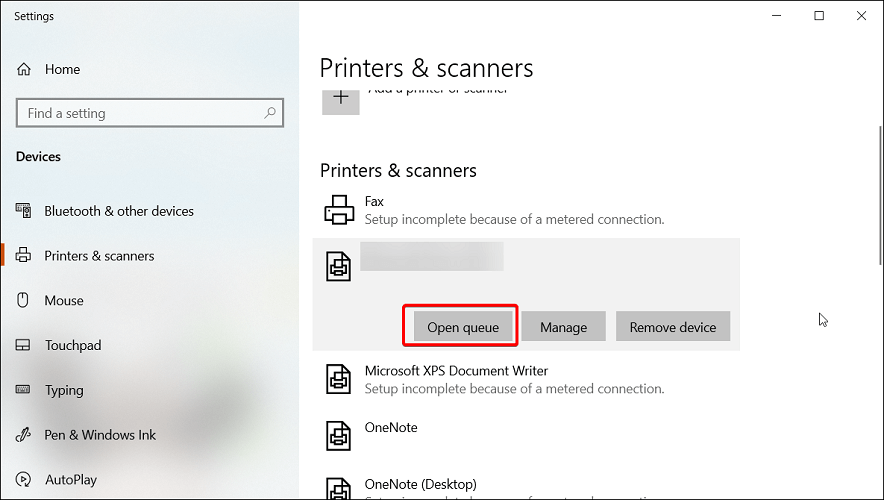
- Дважды щелкните значок импортера и панель уведомлений вашего компьютера. También puedes abrirlo buscando Импресоры и сканеры, выберите своего рекламодателя в списке и нажмите на него Абрир кола.
- Нажмите на кнопку, чтобы отменить показ и выполнить показ, который нужно отменить и выбрать. Отмена.
Если ваш импресора не имеет ничего общего с печатью, вы можете отменить все запланированные показы. Очень важно, если вы больше всего намерены использовать компьютер без выхода, это может повлиять на ваше оборудование.
Также проверьте тонер вашей печати для адекватного отпечатка. Если этикеты будут атакованы, постарайтесь очистить родильо от крайностей. Кроме того, могут возникнуть проблемы с внутренними границами.
3. Establece la Impresora Zebra как предопределенное
- Нажмите «Начало» и выберите Конфигурация.
- Ve a Dispositivos y abre la pestaña Импресоры и сканеры.
- Определите вариант Узнайте, как администрировать Windows мой предопределенный клиент.
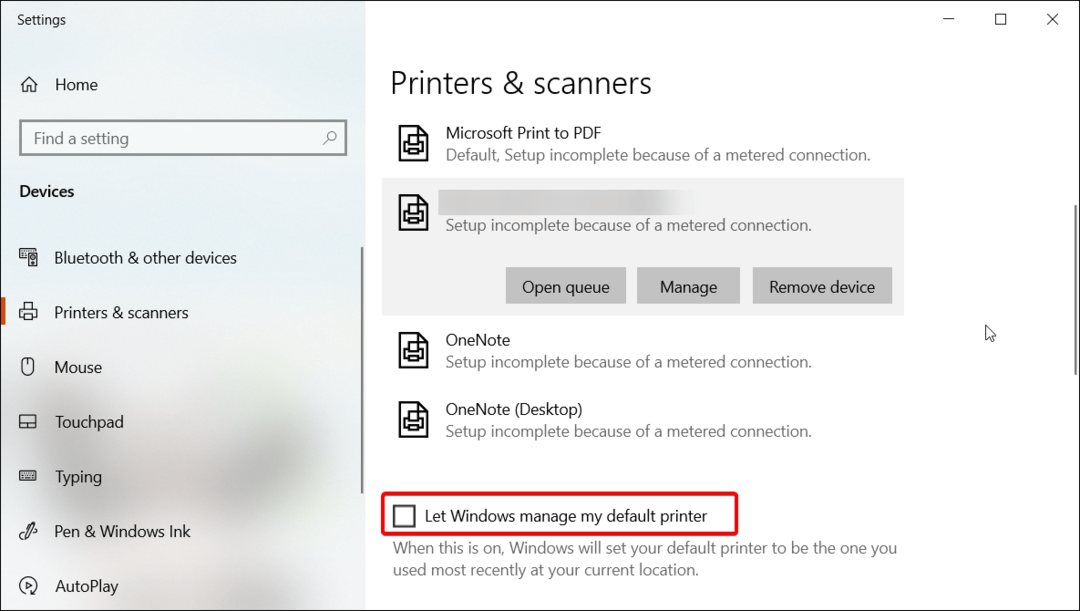
- Вы можете стать импресорой списка и кликнуть по нему Администратор.
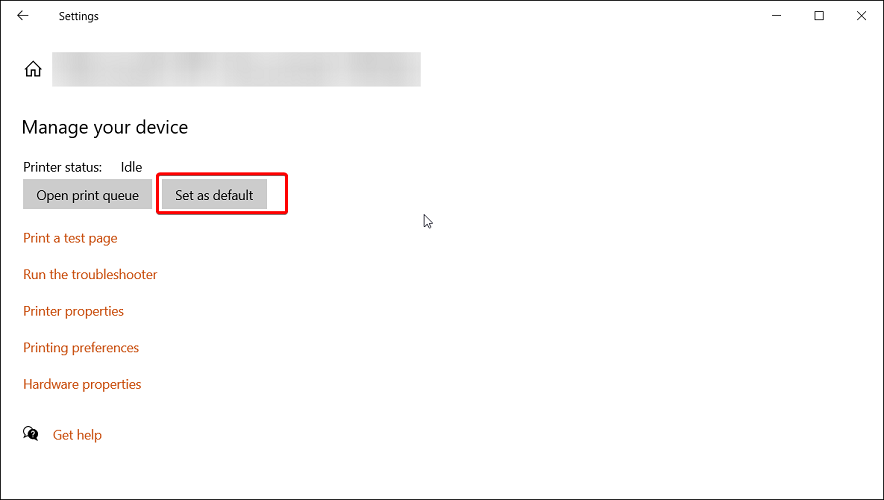
- Селекчона Establecer как предопределенный для настройки этой импрессоры как основного устройства отпечатков.
Заранее выберите средство печати, которое поможет программам выполнить правильную работу с оттиском на устройстве. Это также можно сделать из раздела устройств и устройств панели управления.
4. Актуализация контроля над импресорой
Контроллеры показов деактивированы или могут быть ошибочными, если ваше устройство для показа работает неправильно. Например, можно сделать неверную или неправильную процедуру импорта. Чтобы избежать этого, обеспечьте контроль над большинством пользователей, установленных на вашем компьютере.
Экспертный совет:
ПАТРОСИНАДО
Устаревшие средства управления являются основной причиной ошибок и проблем системы. Если некоторые элементы управления, которые вы контролируете, устарели или требуют актуализации, автоматическая герметизация как Программа обновления драйверов OutByte Можно решить эти проблемы в одиночку и в один клик. Мы живем для вашей системы.
Можно установить элементы управления импрессором вручную или использовать элемент актуализации элементов управления. терсерос, который сбежал из вашей системы в автобусе управления устройствами, удаленными или деактуализированными, и лос-инстале с одним клик.
Можно предотвратить возникновение проблем при использовании автоматического устройства, которое приводит к автозагрузке и установке правильных элементов управления на вашем компьютере с помощью одного щелчка мышью. Именно поэтому мы рекомендуем использовать Программа обновления драйверов Outbyte. Вот что я объясняю:
- Загрузите и установите приложение Outbyte Driver Updater..
- Установите программное обеспечение.
- Я надеюсь, что приложение обнаружит все несовместимые элементы управления.

- Теперь вы можете просмотреть список элементов управления, которые вы можете выбрать, которые актуализируются или игнорируются.
- Нажмите ru Актуализация и установка выбранных вариантов для скачивания и установки более популярных версий.
- Обратитесь к компьютеру, чтобы гарантировать, что все настройки будут установлены правильно.

Программа обновления драйверов Outbyte
Используйте это программное обеспечение и устраните все проблемы, связанные с управлением на вашем ПК.5. Восстановление предопределенных значений фабрики
- Нажмите кнопку, перевернув ее на передней панели вашего импрессора.
- Мысль о том, что световой индикатор станет безопасным местом.
- Когда индикатор света исчезнет несколько раз, нажмите кнопку, чтобы завершить стабилизацию.
Верните импресару Zebra и устраните все заводские настройки. Без эмбарго это идеальное решение для борьбы с искажением конфигурации импресоры.
После того, как ваш торговец восстановится, вам придется реализовать калибровку анчо де этикета. Это как раз то, что у вас есть.
6. Реализация калибровки анко де ла этикета
- Нажмите и зафиксируйте кнопку возврата на передней панели.
- Когда он попадает в секретную зону, он ждет, что свет исчезнет пять раз и попробует кнопку.
- Когда активируется процесс калибровки анкера импрессора, вы сможете импортировать серию анчоусов. Эль-анчо - это больше всего анчо с каждым впечатлением в соответствии с этикетом.
- Нажмите кнопку, чтобы повторить все, что вы найдете в правильных местах для вашего этикета.
После завершения калибровки анкера необходимо выполнить калибровку для других свойств. Для этого нажмите и удерживайте кнопку, прежде чем нажать на нее, чтобы свет отделился от всех предыдущих. Затем нажмите кнопку, и это приведет к завершению соединения всех двух калибровок.
Проблемы с импресорой Zebra, связанные с общей неработоспособностью, происходят из-за временных ошибок или неправильной конфигурации импресоры. Для решения проблемы выполните цикл подачи энергии, отмените отложенную работу или настройте импрессор как заранее заданный. Если это не функция, проверьте проблемы с элементами управления или намерение восстановить устройство на заводских значениях в конечном итоге повторно.
¿Как можно восстановить моего импресару Зебру?
Для восстановления вашего владельца Zebra убедитесь, что это полное отсутствие. Луэго, пресиона и мантен пресионада ла текла Пауза + Аванс и enciende la impresora. Нажмите на кнопки, указывающие на индикатор состояния моря в уникальном месте.
Когда импресора окажется в стабильном состоянии, необходимо выполнить повторную калибровку и новую настройку для функционирования.
Альтернативно, некоторые рекламные зебры можно увидеть с помощью специальной кнопки. Планируйте свою работу в поверхностной униформе. Используйте зажим для бумаги или подобный предмет, чтобы прижать кнопку для намотки.
¿Por qué la impresora Zebra parpadea en rojo?
Ваш импресара Зебра уйдет в комнату, если кабина для отпечатков уже открыта. Нажмите на верхнюю кнопку и нажмите кнопку Avance, чтобы вернуть впечатление.
¿Почему импресара Зебра стала онлайн-работницей?
Импресора Zebra может запустить «линейную работу», если она вернется в красный цвет, возникнут проблемы с устройством печати отпечатков, сервидором отпечатков и т. д.
Как мы видим, у вас есть много решений для проблем, которые можно встретить с вашим импресором, и вы можете предположить, что нужно найти эти решения в порядке, чтобы получить лучшие результаты.
Не чуваки, которые сравнивают с нами эти решения, которые могут быть эффективными в вашем случае. Можно использовать раздел комментариев и продолжение.
¿У вас есть эксперименты и проблемы? Ответы на эти вопросы:
ПАТРОСИНАДО
Некоторые проблемы, связанные с элементами управления, могут быть решены гораздо быстрее с использованием персонализированного решения по управлению. Если у вас есть проблемы с контролем, просто установите Программа обновления драйверов OutByte и он работает немедленно. ¡Дайте, что актуально для всех элементов управления и решения других проблем на вашем ПК в последнее время!

![Le 5 Migliori VPN для Windows 11 [тестирование за 3 месяца]](/f/8fbc80640c8839ceb9346dd3e0d7916a.jpg?width=300&height=460)
